Vâng, thưa các bạn. Đây là tình huống có thể nói là khá phổ biến đối với người dùng Windows. Hiện tượng này là khi chúng ta copy, cut, di chuyển, xóa, đổi tên... hay làm bất cứ thao tác gì đối với thư mục, file dữ liệu mà có độ dài trong đường dẫn vượt quá 255 ký tự trong Windows (theo lý thuyết trên Microsoft là 260 ký tự), thì hệ thống sẽ hiển thị lỗi như hình dưới:
- The source file name(s) are larger than is supported by the file system. Try moving to a location which has a shorter path name, or renaming to shorter name(s) before attempting this operation.
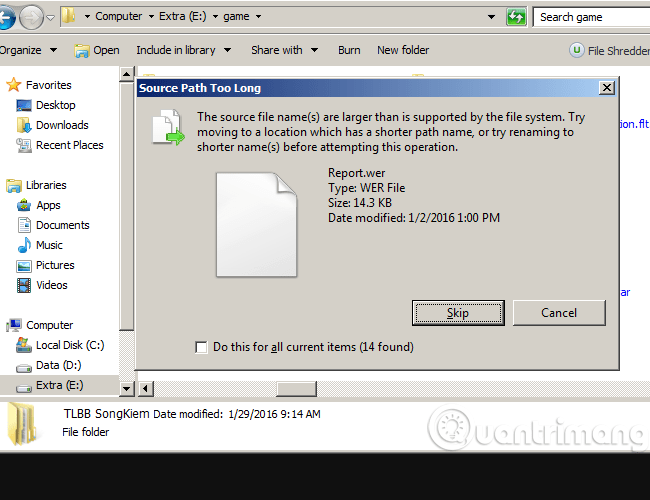
Ảnh minh họa lỗi xảy ra trên Windows 7
Hoặc đây:
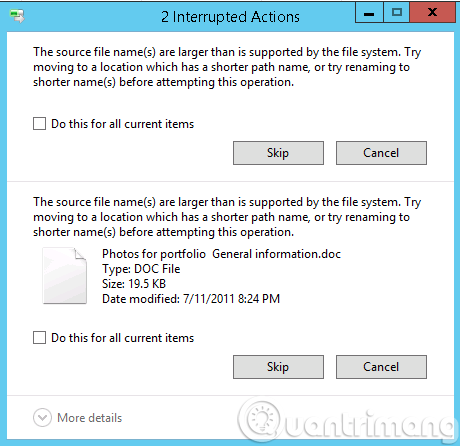
Thông báo lỗi như thế này cũng tương tự như vậy:
An unexpected error is keeping you from deleting the folder. If you continue to receive this error, you can use the error code to search for help with this problem.
Error: 0x80004005: Unspecified error
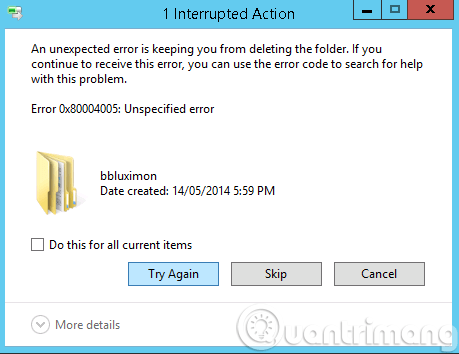
Đối với những lỗi kiểu này thì dù các bạn có dùng đến những sát thủ như Folder Lock, Folder Guard, Unlocker... đều không ăn thua. Thậm chí đến ngay cả tiện ích PowerShell cũng vẫn phải bó tay:
- Remove-Item: The specified path, file name, or both are too long. The fully qualified file name must be less than 260 characters, and the directory name must be less then 248 characters.

Đơn giản là vì PowerShell cũng không thể hỗ trợ hết các file, đường dẫn có thư mục dài hơn 255 ký tự, cho dù phân vùng bạn đang lưu trữ là định dạng NTFS. Tuy vậy, không phải hết cách để xử lý tình huống trên. Trong bài viết dưới đây, Quản Trị Mạng sẽ giới thiệu với các bạn 1 công cụ hiếm hoi có thể giúp ta khắc phục được tình trạng trên. Đó là phần phềm hỗ trợ Long Path Tool, link tải phiên bản mới nhất tại đây.
Cách sử dụng Long Path Tool khá đơn giản, các bạn hãy xem video hướng dẫn dưới đây nhé:
Nhưng bên cạnh đó, các bạn có biết rằng vẫn còn công cụ có sẵn của Microsoft hỗ trợ rất tốt việc này, đó là Robocopy. Về bản chất, Robocopy hoạt động như sau:
- Khi được dùng kèm với lệnh /MIR, Robocopy sẽ tiến hành tạo ra 1 bản sao lưu của toàn bộ thư mục, tên file hiện tại trên 1 phân vùng khác, và khi thư mục gốc của bạn thành trạng thái empty - rỗng thì hệ thống sẽ xóa được các file, thư mục hiện thời.
Như ảnh ví dụ trên, các bạn có thể thấy trong thư mục game có tiếp thư mục, trong đó còn có nhiều thư mục con khác, do vậy tổng số ký tự xuất hiện trên đường dẫn đã vượt quá 260 ký tự, và dẫn đến hệ quả là không thể xóa, di chuyển, copy hay đổi tên những thư mục đó. Hoặc tại đây, tôi có 3 thư mục con con này với cấu trúc đường dẫn tương tự như trên. Và tất nhiên, Windows Explorer không thể làm được gì lúc này:
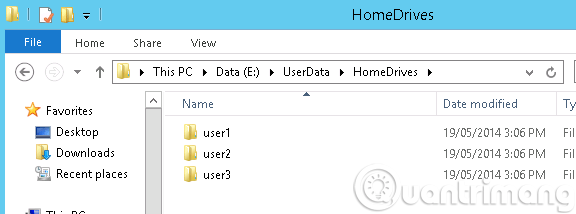
Tại ổ C (hoặc ổ bất kỳ nào khác), tôi tạo mới 1 thư mục rỗng (đặt tên là gì thì tùy bạn), sau đó dùng lệnh sau để copy toàn bộ thư mục bên trong của HomeDrives sang địa chỉ mới:
- robocopy /MIR c:\test E:\UserData\HomeDrives
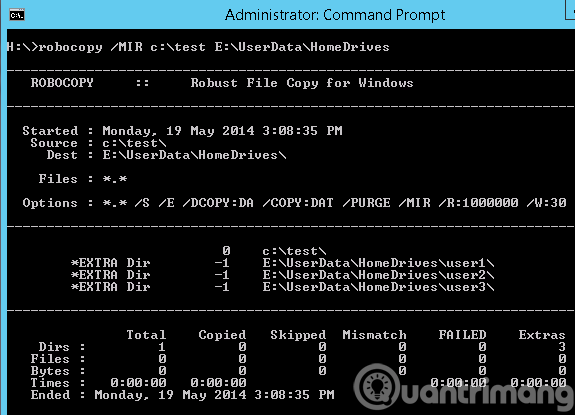
Sau khi thực hiện lệnh trên, toàn bộ thư mục bên trong E:\UserData\HomeDrives đã được xóa 1 cách ngon lành, và việc còn lại của chúng ta đã đơn giản hơn rất nhiều. Robocopy đã thể hiện được khả năng vô cùng bá đạo của mình trong việc xử lý, copy, xóa, đổi tên các thư mục có tên quá dài, vượt quá chuẩn 255 ký tự của Windows mà bạn vẫn không phải dùng đến công cụ hỗ trợ bên ngoài.
Video demo cách dùng Robocopy để loại bỏ các file, thư mục có tên quá dài trong Windows:
Cách xóa thư mục tên dài bằng công cụ dòng lệnh
Ngoài hai cách trên, xóa thư mục tên dài bằng công cụ dòng lệnh là một quy trình gồm ba bước đơn giản. Thủ thuật là tự động tạo ra tên ngắn hơn và sử dụng nó.
- Mở dấu nhắc lệnh trong thư mục chứa tập tin.
- Sử dụng lệnh DOS để lấy tên tập tin ngắn dưới định dạng tập tin 8.3.
- Bây giờ, sử dụng lệnh DEL trong DOS để xóa tệp.
Hãy xem công cụ này hoạt động thế nào trong ví dụ dưới đây với một tập tin tên dài trong thư mục.
Mở File Explorer và duyệt file trong thư mục. Nhấn Shift, sau đó nhấp chuột phải vào vùng trống. Chọn Open command window here. Cửa sổ Command Promt sẽ xuất hiện với đường dẫn đặt vào thư mục bạn đang truy cập.
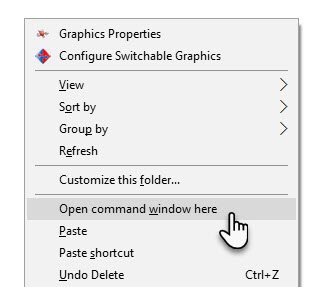
Nhập lệnh DOS để liệt kê các thư mục và tập tin trong thư mục hiện tại. Lệnh dir là lệnh nội bộ và có sẵn trên tất cả các hệ điều hành Microsoft. Thuộc tính /X hiển thị các tên ngắn cho các tên tập tin không có dạng 8.3. Bạn cũng có thể sử dụng DIR /X /P để tạm dừng và chuyển từ một màn hình sang màn hình kế tiếp khi có quá nhiều file để kiểm tra.
Ảnh chụp màn hình dưới đây cho thấy tập tin văn bản mà chúng ta muốn xóa bằng tên tệp ngắn đã được chỉnh sửa.
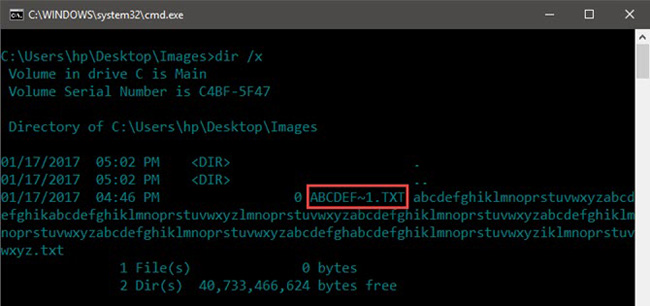
Vì vậy, bạn có thể thấy cách chúng tôi sử dụng DOS để tự động tạo ra một tên ngắn hơn cho tập tin. Giờ thì chỉ cần sử dụng lệnh DEL đơn giản trên tên tập tin ngắn để loại bỏ tập tin.
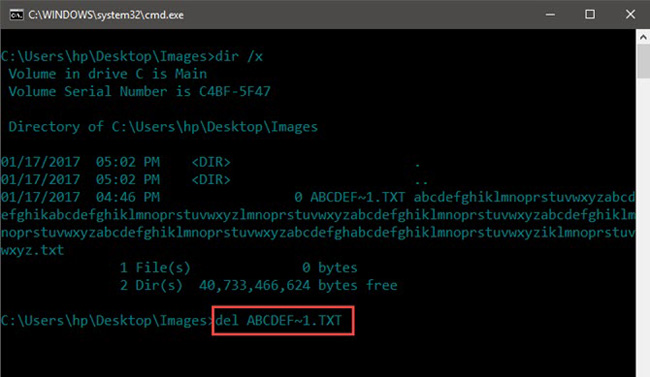
Bài học ở đây là đừng bỏ qua DOS. Có rất nhiều lệnh DOS hữu ích có thể tiết kiệm thời gian cho bạn.
Chúc các bạn thành công!
 Công nghệ
Công nghệ  AI
AI  Windows
Windows  iPhone
iPhone  Android
Android  Học IT
Học IT  Download
Download  Tiện ích
Tiện ích  Khoa học
Khoa học  Game
Game  Làng CN
Làng CN  Ứng dụng
Ứng dụng 








 Windows 11
Windows 11  Windows 10
Windows 10  Windows 7
Windows 7  Windows 8
Windows 8  Cấu hình Router/Switch
Cấu hình Router/Switch 









 Linux
Linux  Đồng hồ thông minh
Đồng hồ thông minh  macOS
macOS  Chụp ảnh - Quay phim
Chụp ảnh - Quay phim  Thủ thuật SEO
Thủ thuật SEO  Phần cứng
Phần cứng  Kiến thức cơ bản
Kiến thức cơ bản  Lập trình
Lập trình  Dịch vụ công trực tuyến
Dịch vụ công trực tuyến  Dịch vụ nhà mạng
Dịch vụ nhà mạng  Quiz công nghệ
Quiz công nghệ  Microsoft Word 2016
Microsoft Word 2016  Microsoft Word 2013
Microsoft Word 2013  Microsoft Word 2007
Microsoft Word 2007  Microsoft Excel 2019
Microsoft Excel 2019  Microsoft Excel 2016
Microsoft Excel 2016  Microsoft PowerPoint 2019
Microsoft PowerPoint 2019  Google Sheets
Google Sheets  Học Photoshop
Học Photoshop  Lập trình Scratch
Lập trình Scratch  Bootstrap
Bootstrap  Năng suất
Năng suất  Game - Trò chơi
Game - Trò chơi  Hệ thống
Hệ thống  Thiết kế & Đồ họa
Thiết kế & Đồ họa  Internet
Internet  Bảo mật, Antivirus
Bảo mật, Antivirus  Doanh nghiệp
Doanh nghiệp  Ảnh & Video
Ảnh & Video  Giải trí & Âm nhạc
Giải trí & Âm nhạc  Mạng xã hội
Mạng xã hội  Lập trình
Lập trình  Giáo dục - Học tập
Giáo dục - Học tập  Lối sống
Lối sống  Tài chính & Mua sắm
Tài chính & Mua sắm  AI Trí tuệ nhân tạo
AI Trí tuệ nhân tạo  ChatGPT
ChatGPT  Gemini
Gemini  Điện máy
Điện máy  Tivi
Tivi  Tủ lạnh
Tủ lạnh  Điều hòa
Điều hòa  Máy giặt
Máy giặt  Cuộc sống
Cuộc sống  TOP
TOP  Kỹ năng
Kỹ năng  Món ngon mỗi ngày
Món ngon mỗi ngày  Nuôi dạy con
Nuôi dạy con  Mẹo vặt
Mẹo vặt  Phim ảnh, Truyện
Phim ảnh, Truyện  Làm đẹp
Làm đẹp  DIY - Handmade
DIY - Handmade  Du lịch
Du lịch  Quà tặng
Quà tặng  Giải trí
Giải trí  Là gì?
Là gì?  Nhà đẹp
Nhà đẹp  Giáng sinh - Noel
Giáng sinh - Noel  Hướng dẫn
Hướng dẫn  Ô tô, Xe máy
Ô tô, Xe máy  Tấn công mạng
Tấn công mạng  Chuyện công nghệ
Chuyện công nghệ  Công nghệ mới
Công nghệ mới  Trí tuệ Thiên tài
Trí tuệ Thiên tài